
Comment envoyer et recevoir facilement des SMS Android depuis un ordinateur

Gérer vos SMS directement sur ordinateur est une solution pratique pour tous ceux qui communiquent fréquemment par SMS. Que vous rédigiez de longs messages, gériez des conversations pendant vos heures de travail ou préfériez simplement un clavier complet, envoyer et recevoir des SMS Android depuis votre ordinateur peut vous faire gagner du temps et améliorer votre productivité. Heureusement, il existe plusieurs solutions fiables pour y parvenir, que ce soit grâce à des fonctionnalités intégrées ou à des outils tiers.
Cet article explore trois méthodes efficaces pour envoyer et recevoir des SMS Android sur votre ordinateur : Google Messages pour le Web, Phone Link (anciennement Your Phone) pour Windows et le puissant logiciel de bureau. Examinons de plus près le fonctionnement de chaque méthode.
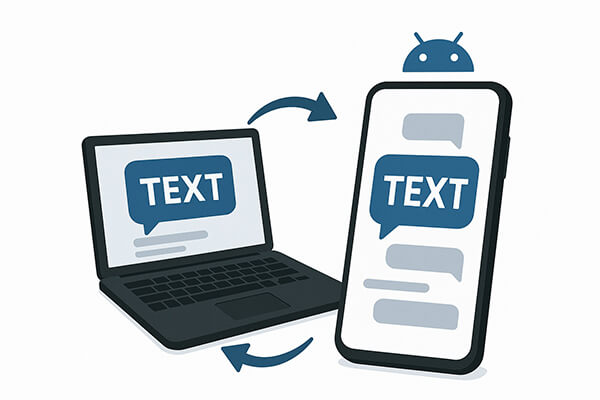
Si vous utilisez l'application officielle Google Messages sur votre téléphone Android , vous pouvez accéder facilement à vos SMS depuis n'importe quel navigateur grâce à Messages pour le Web. Cette méthode est simple, gratuite et ne nécessite aucune installation de logiciel sur votre PC ou Mac .
Google Messages pour le Web reflète les conversations de votre téléphone sur votre ordinateur, vous permettant d'envoyer et de recevoir des SMS et des MMS (y compris des images, des émojis, des autocollants et des vidéos) directement depuis l'interface Web.
Comment utiliser Google Messages pour le Web :
Étape 1. Installez et ouvrez l’application Google Messages sur votre appareil Android (disponible sur le Play Store si elle n’est pas préinstallée).
Étape 2. Appuyez sur le menu à trois points dans le coin supérieur droit et sélectionnez « Couplage d'appareils ».
Étape 3. Sur votre ordinateur, ouvrez un navigateur et accédez à https://messages.google.com/web .
Étape 4. Un code QR apparaîtra. Utilisez votre téléphone pour scanner le code QR affiché à l'écran.

Étape 5. Une fois l'appairage effectué, vos messages seront synchronisés instantanément. Vous pourrez alors consulter, envoyer et recevoir des messages depuis votre ordinateur.
Remarque : votre téléphone doit rester connecté à Internet pour que la synchronisation reste active.
Si vous utilisez Windows 10 ou Windows 11, Phone Link est une fonctionnalité développée par Microsoft qui connecte votre appareil Android à votre PC. Une fois configuré, il vous permet de consulter et de répondre à vos SMS, de gérer vos notifications et même d'accéder à vos photos et applications récentes, le tout sans toucher votre téléphone.
Comment utiliser Phone Link pour accéder aux SMS :
Étape 1. Sur votre PC, recherchez Phone Link dans le menu Démarrer et ouvrez l’application.
Étape 2. Sur votre téléphone Android , installez ou ouvrez l’application Lien vers Windows depuis le Play Store.
Étape 3. Connectez-vous aux deux applications en utilisant le même compte Microsoft.
Étape 4. Suivez les instructions à l’écran pour connecter votre téléphone à votre PC, soit en scannant un code QR, soit en saisissant un code manuellement.
Étape 5. Une fois appairé, autorisez les autorisations nécessaires (SMS, contacts, médias).
Étape 6. Dans l'application Phone Link, accédez à l'onglet « Messages ». Vous pouvez désormais lire, envoyer et répondre à des SMS.

Si vous recherchez une solution plus avancée et riche en fonctionnalités pour gérer vos SMS Android sur votre ordinateur, Coolmuster Android Assistant est un excellent choix. Ce logiciel de bureau professionnel vous permet d'envoyer, de recevoir, de sauvegarder et d'exporter des SMS depuis votre appareil Android via une connexion USB ou Wi-Fi.
Pourquoi choisir Coolmuster Android Assistant ?
La partie suivante vous explique étape par étape comment envoyer et recevoir des SMS sur un ordinateur grâce à cet assistant Android . Découvrez par vous-même cette puissante fonctionnalité.
01 Tout d'abord, installez et lancez Coolmuster Android Assistant sur votre ordinateur. Windows et Mac sont disponibles.
02 Connectez votre téléphone Android à l'ordinateur avec un câble USB ou Wi-Fi, puis votre téléphone Android s'affichera dans la fenêtre principale du programme.

03 Accédez à l'onglet « SMS » et prévisualisez toutes les conversations à votre guise. Cliquez ensuite sur « Nouveau » pour ouvrir la fenêtre d'envoi de SMS. Choisissez ensuite la personne à contacter, saisissez le contenu du message et cliquez sur « Envoyer » pour l'envoyer.

Pour un guide plus intuitif, consultez le didacticiel vidéo ci-dessous :
Gérer vos SMS Android depuis votre ordinateur n'est plus un défi grâce à la grande variété d'outils disponibles. Que vous recherchiez une solution web simple comme Google Messages, une option Windows intégrée comme Phone Link ou un outil de bureau riche en fonctionnalités, il existe une solution adaptée à votre flux de travail.
Parmi toutes les méthodes, si vous privilégiez une gestion professionnelle des messages, comme l'exportation, l'impression et la sauvegarde sécurisée des conversations SMS, Coolmuster Android Assistant est vivement recommandé. Il offre non seulement un contrôle total sur vos SMS, mais prend également en charge la gestion complète des données Android dans plusieurs catégories.
Essayez-le et gérez vos SMS sur votre ordinateur plus facilement que jamais. Si vous avez des questions concernant l'installation ou l'utilisation, n'hésitez pas à laisser un commentaire ; nous sommes là pour vous aider.
Articles connexes:
Comment transférer des SMS d' Android vers un ordinateur [6 méthodes]
Comment envoyer des SMS depuis un ordinateur ( Windows et Mac ) vers un téléphone portable
Comment afficher les SMS Android sur un ordinateur : trucs et astuces
Peut-on lire des SMS en ligne ? 5 méthodes pour Android et iPhone





